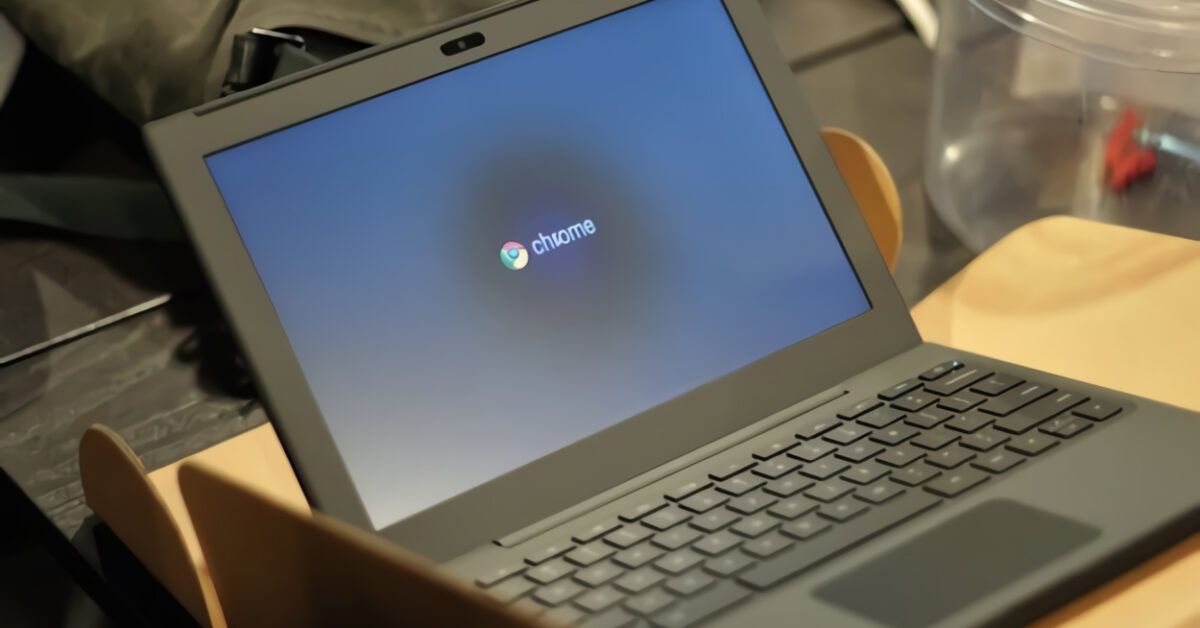Google Chrome si distingue da sempre per le sue prestazioni elevate, consentendo di navigare in modo rapido e fluido. Tuttavia, diversi fattori possono compromettere la sua velocità, dalle estensioni pesanti a configurazioni errate, fino all’azione di malware. È fondamentale sapere come mantenere il proprio browser in ottime condizioni per evitare rallentamenti e garantire un’esperienza di navigazione ottimale.
Se hai notato un calo di prestazioni nel tuo Chrome, non disperare: ci sono vari metodi semplici ed efficaci per ripristinare la sua velocità originale. Dedica alcuni minuti a leggere i suggerimenti che seguono e scopri come velocizzare Google Chrome. Tornerai a godere di un browser reattivo e scattante.
Indice
Come velocizzare Google Chrome
Nella nostra guida, esploreremo varie tecniche per migliorare le prestazioni di Chrome non solo su PC, ma anche su smartphone e tablet. Vediamo quali azioni intraprendere.
Aggiornare Google Chrome
Il primo passo fondamentale è aggiornare Google Chrome. Gli aggiornamenti rilasciati regolarmente da Google non solo risolvono bug e falle di sicurezza, ma migliorano anche le prestazioni generali del browser. Assicurati di avere la versione più recente seguendo questi passaggi:
- Fai clic sull’icona ⋮ in alto a destra.
- Seleziona Impostazioni dal menu.
- Clicca su Informazioni su Chrome nella barra laterale.
Se il messaggio Chrome è aggiornato appare, sei già in ordine. Altrimenti, attendi che il download si completi e riavvia il browser per applicare l’aggiornamento.
Chiudere o sospendere le schede inutilizzate
Un altro metodo per migliorare la risposta di Google Chrome è chiudere o sospendere le schede non utilizzate. Un eccesso di schede aperte può appesantire il browser, specialmente se le pagine caricate sono pesanti o se l’hardware del computer è limitato. Ecco come gestire le schede:
- Per chiudere una scheda su desktop, clicca sulla X a destra della scheda oppure utilizza i tasti Ctrl+W (Windows/Linux) o Cmd+W (macOS).
- Per abilitare il Risparmio energia, visita le Impostazioni e seleziona Prestazioni. Qui puoi attivare l’opzione per rendere inattive le schede dopo un certo periodo.
Su dispositivi mobili, chiudi le schede non necessarie gestendo l’icona che mostra il numero di schede aperte e utilizzando l’(x) per chiuderle.
Velocizzare l’apertura delle pagine
Per rendere Chrome ancora più veloce, puoi attivare la funzione di precaricamento delle pagine. Questa opzione carica anticipatamente i link che potresti visitare, accelerando così il loro caricamento. Ecco come attivarla:
- Accedi alle Impostazioni di Chrome e cerca la scheda Prestazioni.
- Assicurati che l’opzione Precarica le pagine sia attivata (ON).
- Scegli tra Precaricamento standard o Precaricamento esteso in base alle tue esigenze di dati.
Rimuovere le estensioni più pesanti
Una pratica fondamentale per mantenere Chrome leggero è rimuovere le estensioni poco utilizzate o pesanti. Sebbene possano fornire utilità, queste possono occupare risorse preziose. Per identificare e gestire le estensioni:
- Apri il Task Manager di Chrome per vedere l’utilizzo di CPU e RAM delle varie estensioni.
- Seleziona le estensioni che consumano maggiori risorse e termina i processi non necessari.
- Per disinstallarle, vai su Estensioni > Gestisci estensioni e clicca su Rimuovi per quelle indesiderate.
Eliminare eventuali malware
Se, dopo aver eseguito tutte le ottimizzazioni, il browser continua a essere lento, è possibile che ci siano malware sul sistema. Questo è particolarmente rilevante per i sistemi Windows. Consigliamo di usare strumenti come Malwarebytes o Adwcleaner per eseguire scansioni e rimuovere eventuali minacce. Anche su Mac è consigliato adottare soluzioni anti-malware, mentre per dispositivi Android suggeriamo l’adozione di antivirus noti come Avira o AVG.
Cambiare server DNS
Un ulteriore rinforzo alla velocità di Chrome può provenire dal cambio del server DNS. Utilizzando server noti per la loro efficienza, come Google DNS, Cloudflare o OpenDNS, puoi migliorare notevolmente i tempi di caricamento delle pagine. Per cambiare il server DNS in Chrome:
- Vai su Impostazioni > Privacy e sicurezza.
- Attiva l’opzione Usa DNS sicuro e scegli il provider desiderato dal menu.
Come velocizzare i download di Chrome
Se i tuoi download su Chrome sono lenti, assicurati che non ci siano problemi con la connessione o processi che occupano la banda. In caso contrario, ci sono alcuni suggerimenti da seguire per ottimizzare i download:
- Utilizza strumenti esterni come JDownloader per aumentare la velocità dei download.
- Esplora le impostazioni di download di Chrome per assicurarti che siano ottimizzate.
Ulteriori risorse sui download veloci sono disponibili attraverso tutorial dedicati e guide approfondite.